文章详情页
wps2019中工作簿表格边框变为虚线具体操作流程
浏览:90日期:2023-02-04 09:01:02
我们在wps2019中做了一个工作簿,你们知道它的表格边框如何变为虚线呢?下文就带来了wps2019中工作簿表格边框变为虚线的具体操作流程。

1、首先,我们打开我们的电脑,然后我们打开我们电脑上面的wps2019的表格文档;
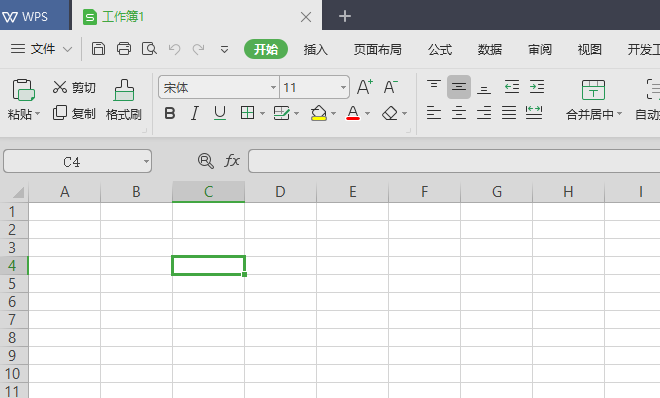
2、之后我们点击图示中的那个按钮;
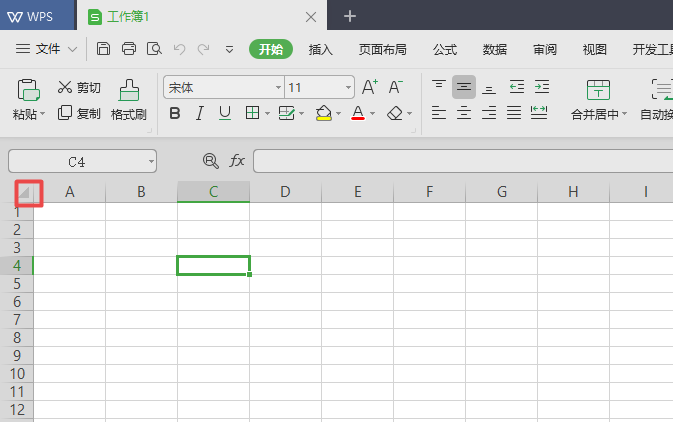
3、然后我们点击边框边上的下拉箭头;
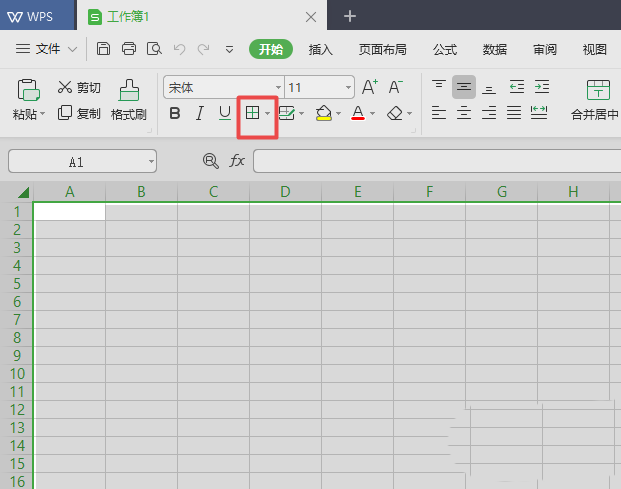
4、弹出的界面,我们点击其他边框;
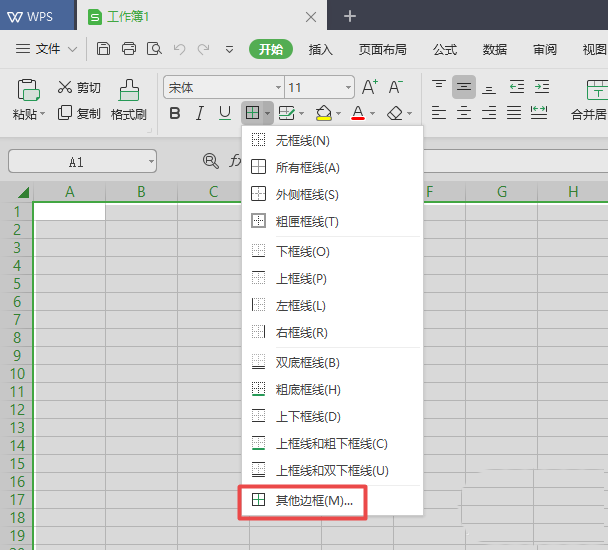
5、弹出的界面,我们点击虚线;
6、然后我们将图示中的那些位置都点击一下;
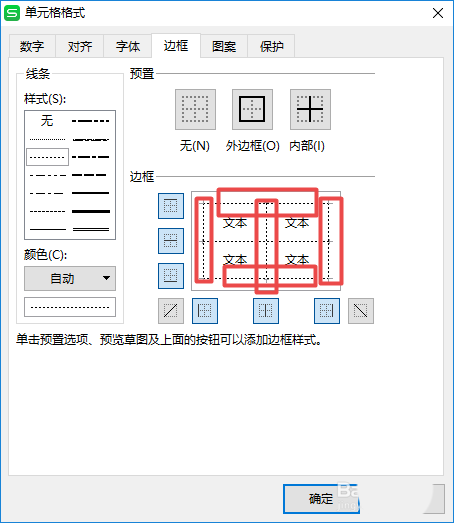
7、之后我们点击确定;
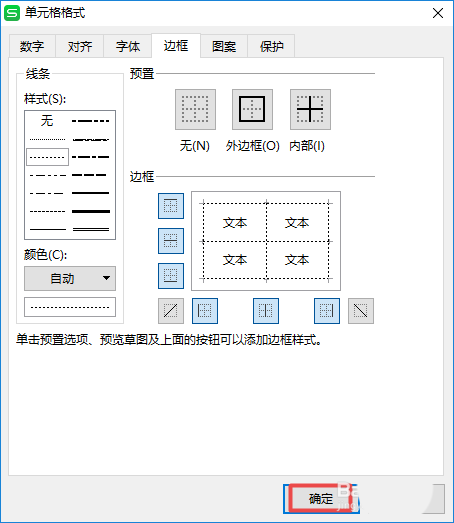
8、最终结果如图所示,此时我们可以看到整个工作簿的边框都变成虚线边框了。
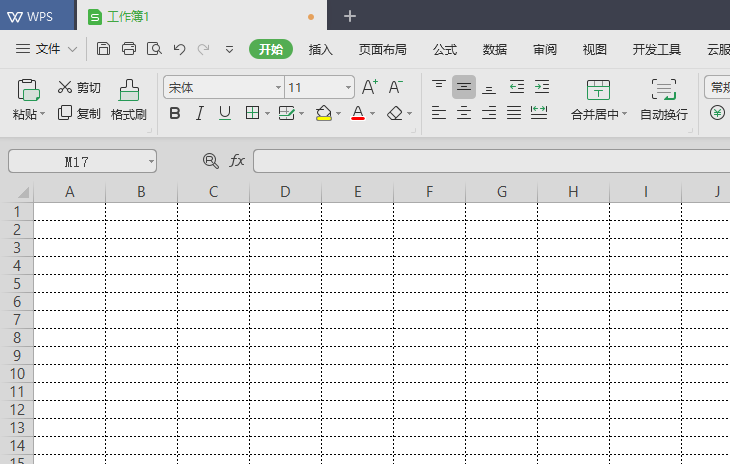
按照上文为你们讲述的wps2019中工作簿表格边框变为虚线的具体操作流程,你们是不是都学会啦!
相关文章:
排行榜

 网公网安备
网公网安备